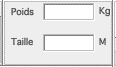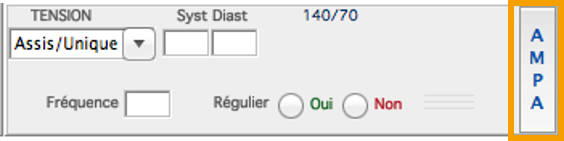Saisir des données de biométrie
Les rubriques Poids, Taille, TA Fréquence cardiaque et caractère régulier ou non du pouls doivent être remplies directement au clavier.
Pour plus de précisions, accédez à la palette de calcul d'auto-mesure de la pression artérielle, cliquez sur le bouton AMPA comme ci-dessous :
|
|
|
 | |
Les objets connectés (Uniquement disponible sur PC)
Si vous êtes utilisateur de MédiClick sur PC, vous avez la possibilité de connecter un boîtier Objets Connectés à votre ordinateur et d'intégrer des résultats de mesures prises par vos appareils directement dans vos dossiers patients MédiClick, pour un suivi optimisé des valeurs de biométrie du patient avec tableaux et courbes.
Les dispositifs médicaux sont :
la balance,
le tensiomètre,
l'oxymètre,
le glucomètre.
Vous pouvez également paramétrer la douchette (appelé aussi scanner).
Depuis les Préférences Générales de MédiClick
 , positionnez-vous sur l'onglet Objets connectés,
, positionnez-vous sur l'onglet Objets connectés,Cochez l'option Scanner QR Code si vous souhaitez utiliser la douchette.
Ensuite, paramétrez le scanner :
Le numéro de série du scanner,
le port de communication.
Cochez l'option Utilisation des Objets Connectés.
Ensuite, paramétrez l'utilisation es objets connectés :
Si vous souhaitez intégrer automatiquement les données issues des objets connectés, cochez l'option Intégration automatique des données des Objets Connectés.
Si vous ne cochez pas cette case, vous disposerez d'une fenêtre dans laquelle s'afficheront toutes les données et vous pourrez sélectionner celles à intégrer.
Sélectionnez le port COM ou port USB sur lequel est branché le boîtier Objets connectés.
A la différence du poids, du pouls et de la tension qui sont directement enregistrés dans la consultation, les mesures prises par l'oxymètre et le glucomètre seront reportées dans les éléments de suivi. Il faudra donc créer au préalable les éléments de suivi depuis le glossaire des consultations.
Paramétrez les options pour l'utilisation des objets connectés :
Si vous utilisez un oxymètre, cochez la case correspondante et sélectionnez l'élément de suivi correspondant depuis la liste déroulante.
Si vous utilisez un glucomètre, cochez la case correspondante et sélectionnez l'élément de suivi correspondant depuis la liste déroulante.
Validez les paramétrages en cliquant sur valider
 .
.
![[Note]](note.png) | |
Pour en savoir plus, consultez votre espace client ou contactez le 01.41.86.36.00 - Choix N°1. |